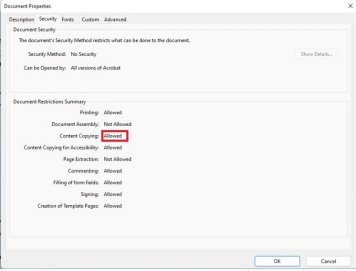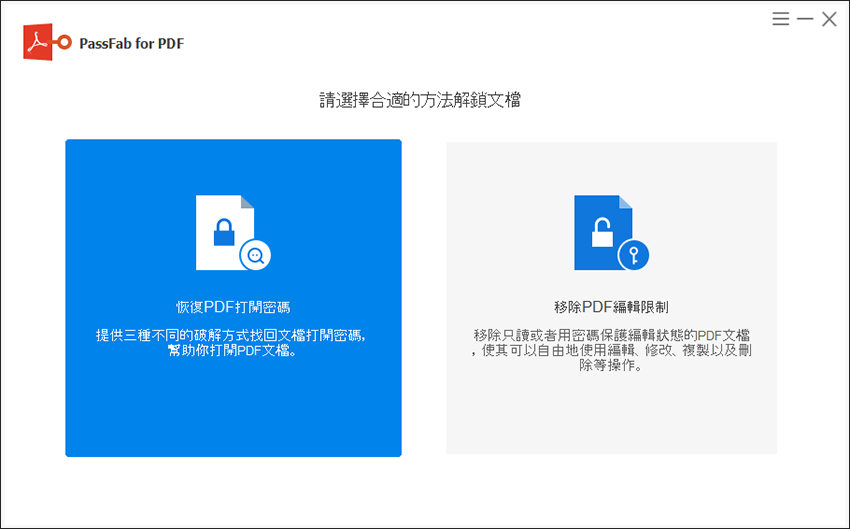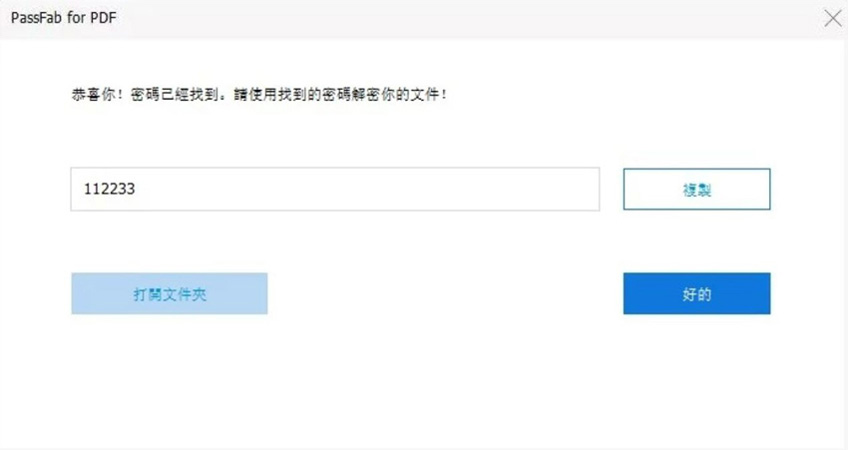當 pdf 編輯受到限制時,就會 pdf 禁止複製、列印、並且也無法修改任何數據。因此,若想要編輯pdf,就必須進行 Pdf編輯破解。在這一篇文,我們將會分析 Pdf解鎖的方式,並且如何做受 保護 的 檢視。
一、如何檢視是否有編輯許可權?
首先我們必須做 受 保護 的 檢視,以查看該 PDF 是否有編輯許可權。
-
打開相關的 PDF 文件,然後點擊 “檔案”>“屬性” (File)

-
從彈窗中選擇 “安全性” (Security)

- 你可以從內容複製中,看出 pdf 編輯到底是否 “允許” 或 “禁止”
如果顯示 “允許”,那麼我們將可以沒有任何限制的去複制、編輯該 PDF文件。但是,倘若出現 “禁止” 的字眼,那麼就非常麻煩了,特別是當你急需去編輯及複製該文件時。
1、有編輯許可權-如何取消
想要取消編輯限制?如果你不想要再受到任何限制,可以透過以下方式將 pdf 密碼移除。
(1)使用chrome取消受保護的PDF檔案
我們可以使用 Chrome 這個非常簡單的方式來為 pdf 取消 密碼。
- 步驟1:將要取消密碼的 PDF 文件拖拉到 Chrome 瀏覽器中,以打開文件
- 步驟2:點擊在右上方的列印圖標
- 步驟3:點擊 “另存為”,然後點擊 “儲存”。這樣,你就可以獲得一個新的 PDF 文件,不受任何限制的編輯pdf 了。
使用 Chrome 是非常方便的一種方式,因為基本上大部分電腦都擁有這個瀏覽器。
(2)Adobe Reader解密PDF
你也可以透過 Adobe Reader 來為 pdf 保護 解除。
- 步驟1:首先,輸入正確的密碼以打開相關的 pdf 文件
- 步驟2:點擊上方的 “工具” (Tools),然後點擊 “保護”
- 步驟3:在 “加密” 的頁面,安全性一欄點擊 “沒有安全性”
- 步驟4:完成以上步驟之後,儲存起來就已經 pdf 密碼移除了
2、沒有編輯許可權-如何破解
通過 Chrome 和 Adobe Reader 雖然能夠移除密碼,但是假設你是沒有該 PDF 的編輯許可權,就無法使用這些方式,並且進行設置了。但是,我們還是可以透過以下這幾個方法來解決。
(3)PDF轉Word-PDNob PDF Online
你可以通過 PDNob PDF Online 這個線上工具來將 PDF轉Word,這樣你就可以使用該檔案的數據了。
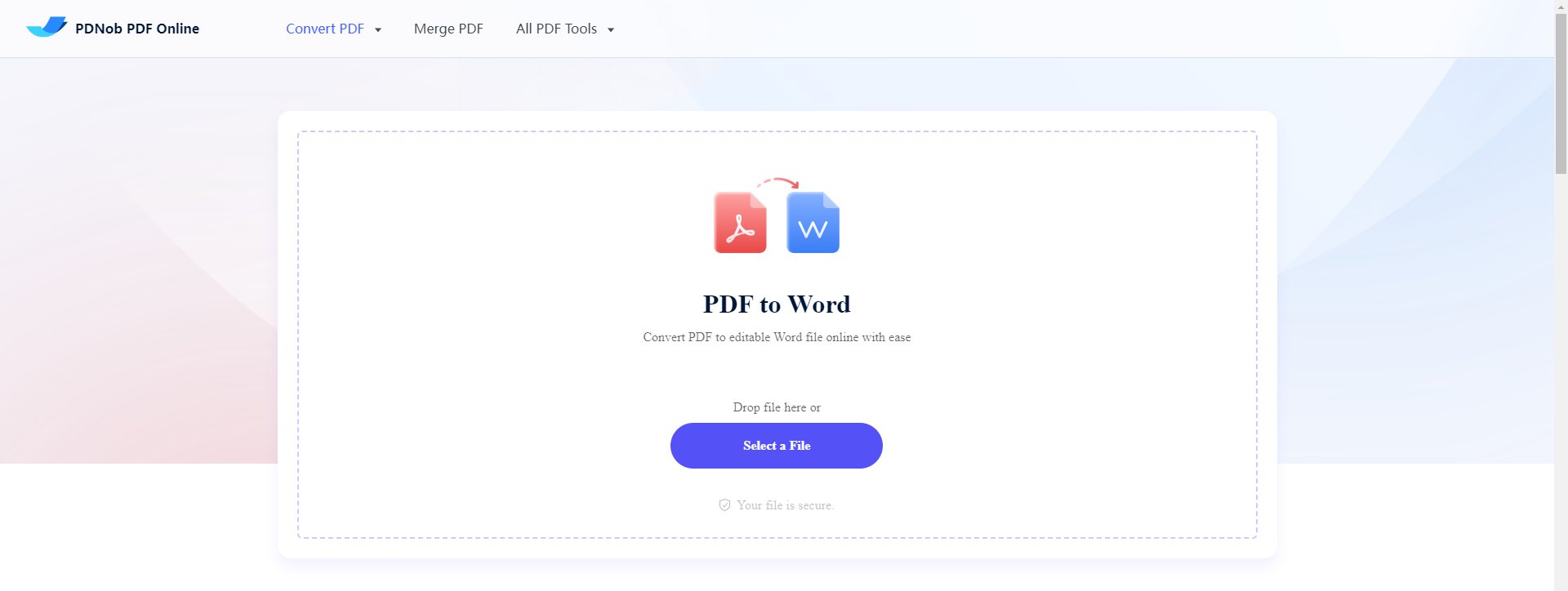
- 步驟1:首先,進入 PDNob PDF Online 網頁
- 步驟2:來到以下頁面,將 PDF文件添加
- 步驟3:這個工具會自動將 PDF轉Word,點擊 “下載” 之後,你就可以獲得一個可以進行編輯的 Word 檔案了。
(4)PassFab for PDF
倘若你完全沒有 PDF 的登入密碼,那麼建議使用 PassFab for PDF 這個 pdf 破解 軟件。這個軟件擁有非常強大的 Pdf編輯破解 功能,即使該密碼是多麼複雜難搞,同樣可以解決。
PassFab for PDF 含有三種密碼破解模式,都是通過最新的破解技術及算法,讓破解密碼的過程更加容易簡單。它可以 100% 為任何的 PDF解鎖,當你要打開被鎖定的 pdf 卻忘了密碼時,確實什麼都不能去處理。你沒有辦法打印、編輯或修改任何資料、也不能夠去複製文件。這種情況下,應該要使用可以 Pdf編輯破解 的軟件,這樣就可以一勞永逸。
PassFab for PDF 可以支持大部分的加密方式,包括以下:
- 最新的256-bit AES
- 128-bit RC4 R
- 128-bit AES
- 40-bit RC4
最讚的是它的先進技術,讓整個過程非常快速,比起普通的工具加速 40倍,更節省時間。此外,當它完成恢復密碼、刪除密碼、或重置密碼後,還能確保所有的數據完好無缺,完全不必擔心會丟失任何數據。
當然,它能夠支持所有的 Adobe Acrobat 版本,包括最新的 Acrobat 10.0 以及其他任何的 PDF 程式。
PassFab for PDF 包含了三種破解模式:
- 1. 字典破解:如果你對於密碼有一點印象,就可以通過字典破解來完成。將所有可能的密碼以 TXT 儲存起來,然後導入系統中。軟件會逐一去嘗試這些可能的密碼,以縮減破解的時間。
- 2. 帶掩碼攻擊的暴力破解:當你記得密碼的範圍與長度,或某些字符與號碼等,可以使用這個破解方式。系統會根據這些線索去進行破解,時間也可以縮減。
- 3. 暴力破解:假設你對於密碼完全毫無線索,那麼只可以選擇這個方式。系統會嘗試所有可能的密碼組合,雖然比較花時間,但是它可以確保一定能破解成功。
PassFab for PDF 使用方法:
使用 PassFab for PDF 來為 pdf 破解 非常簡單,只需要幾個步驟,如以下。
-
步驟1:將 PassFab for PDF 軟件下載並且安裝到電腦上,打開軟件後,點擊 “恢復PDF打開密碼”

-
步驟2:將相關的 PDF 文件添加到系統中,系統將會自動檢測該文件的密碼複雜程度

- 步驟3:選擇應該使用哪一個破解方式 (字典破解、帶掩碼攻擊的暴力破解、暴力破解),然後做出設定
-
步驟4:選擇好破解方式之後,點擊 “開始”,完成之後你將會看見一個彈窗,顯示已經成功

記住,在破解的過程中,是可以選擇停止的,因為所掃描過的結果,將會自動被儲存起來。
二、如何添加PDF編輯限制?
想要為 PDF添加編輯限制嗎?你可以跟著以下步驟來進行。
- 步驟1:在 Acrobat DC 中打開相關的 PDF文件
- 步驟2:點擊 “文件”,然後點擊 “使用密碼保護”
- 步驟3:點擊 “工具” > “保護” > ”使用密碼保護“
- 步驟4:選擇 “編輯”,然後輸入密碼,密碼的長度通常至少 6個字符
- 步驟5:點擊 “應用”,完成
以上的步驟完成後,你將可以禁止其他用戶編輯你的數據,也無法移動或添加任何資料。不過,他們還是可以填寫表單裡的部分。
總結
PDF編輯破解對於需要編輯該文件數據,卻苦無權限的人來說相當重要。但是由於大部分時候我們都沒有編輯許可權,因此建議使用 PassFab for PDF 這個功能強大的軟件來完成破解,那麼就可以沒有限制的使用該文件了。